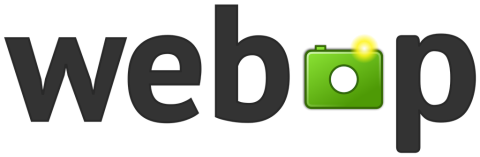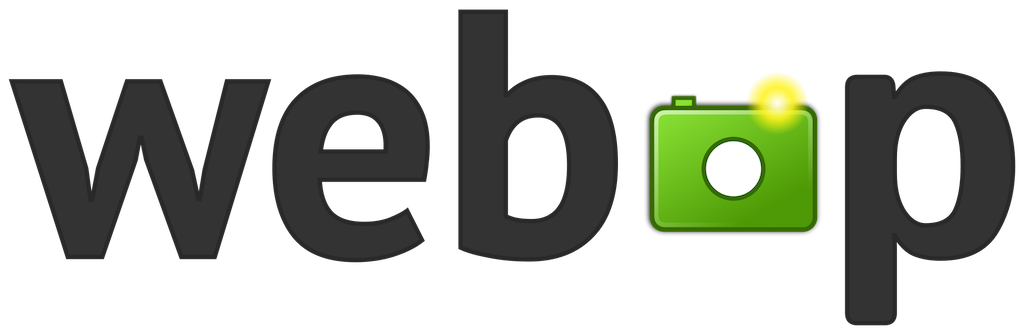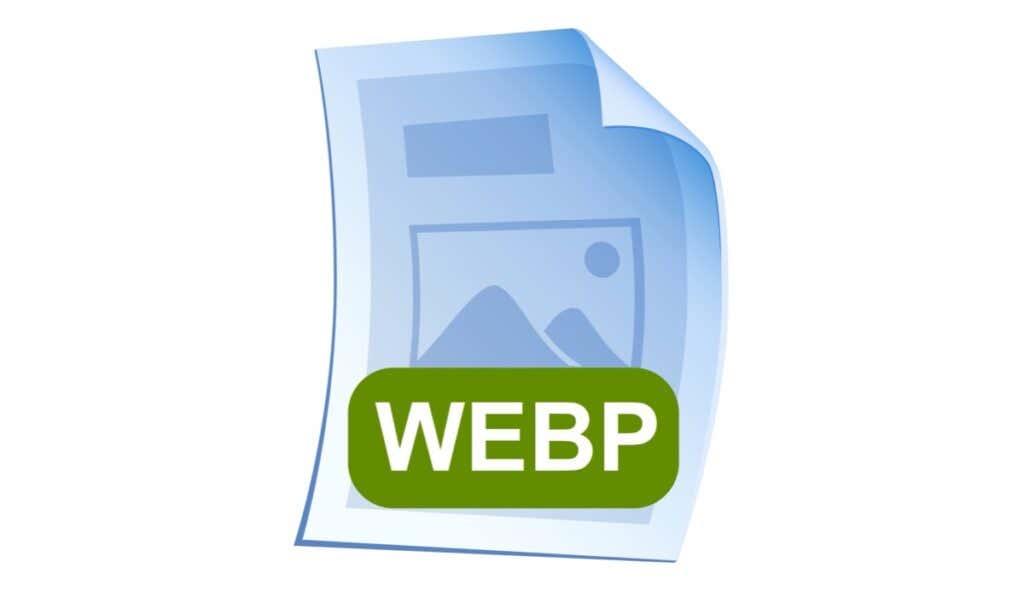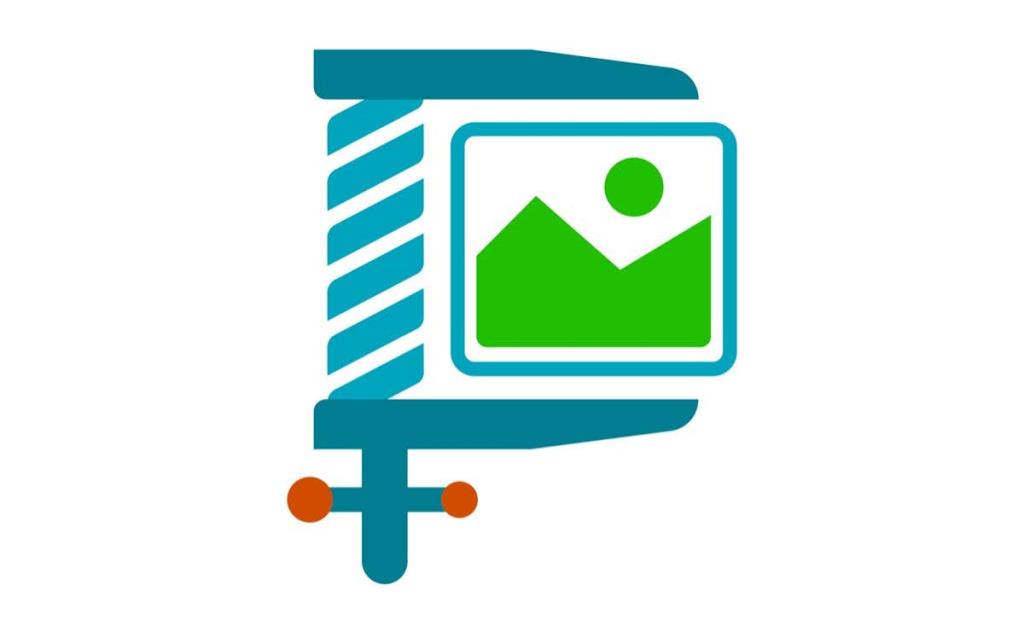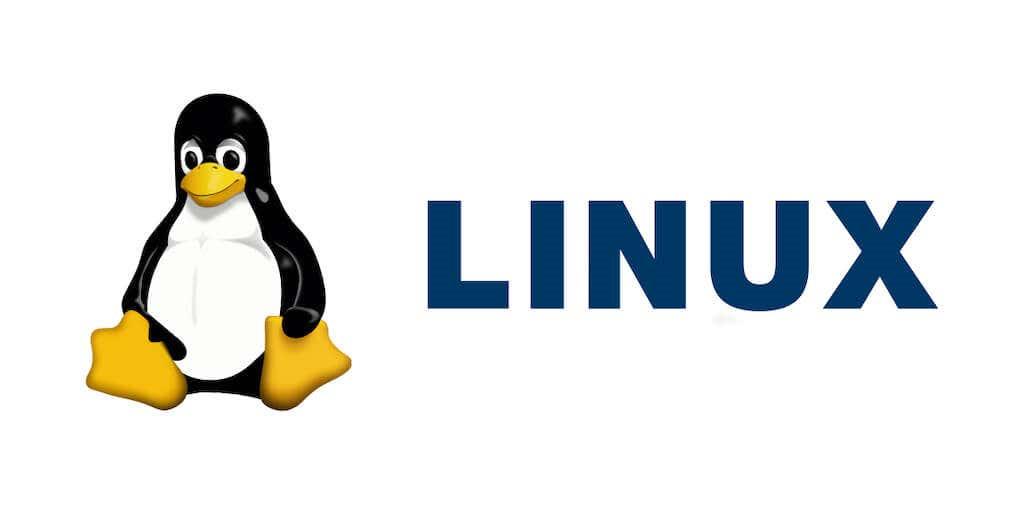Als je hebt geprobeerd afbeeldingen van internet op te slaan, is het je misschien opgevallen dat er een onbekend afbeeldingsformaat met de naam WebP bestaat. Dit afbeeldingsbestandsformaat is bedoeld als vervanging voor andere formaten zoals JPEG-, PNG- en GIF-bestanden, maar het is nog geen wijdverbreide optie geworden.
Als u gegevens in de WebP-afbeeldingsindeling downloadt, kan het moeilijk zijn om deze te openen. Gelukkig zijn er talloze beeldconversieprogramma's die je kunt gebruiken om het om te zetten in een formaat dat wat bruikbaarder is.
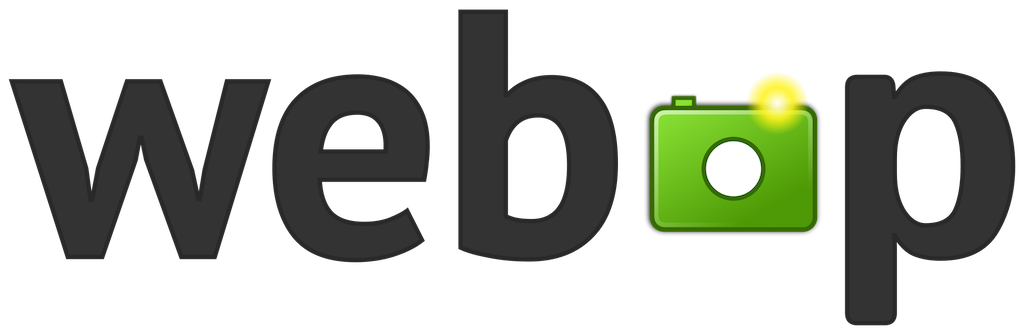
Wat is WebP?
WebP werd voor het eerst aangekondigd in 2010, maar werd pas in april 2018 uitgebracht. Hoewel het moeilijk kan zijn om ermee om te gaan, heeft het WebP-formaat voordelen. Allereerst ondersteunt het zowel beeldverlies als beeldcompressie zonder verlies. Met andere woorden, gegevens kunnen worden gecomprimeerd tot aanzienlijk kleinere formaten en toch perfect worden gereconstrueerd, of zelfs nog verder worden gecomprimeerd ten koste van enige beeldkwaliteit.
Het belangrijkste voordeel van WebP is dat het bestanden kan opleveren met dezelfde beeldkwaliteit als veel populaire formaten met een kleinere bestandsgrootte. Het is echter niet alleen voor afbeeldingen: WebP kan ook worden gebruikt voor animatiebestanden, evenals ICC-profielen, XMP- en Exif-metadata en meer. WebP ondersteunt ook transparantie, ook wel bekend als het alfakanaal.
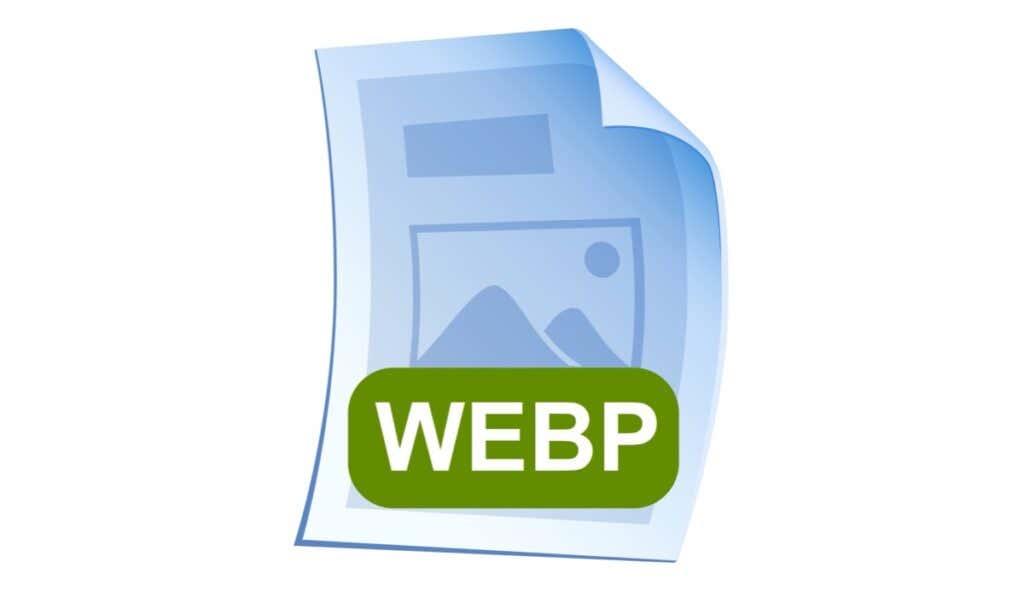
Welke browsers ondersteunen WebP?
Google Chrome heeft native WebP-ondersteuning voor lossy-, lossless- en animatie-indelingen, op voorwaarde dat u de nieuwste versies gebruikt. Firefox, Opera en Microsoft Edge ondersteunen ook al deze indelingen.
Pale Moon, een populaire open source-browser die is afgeleid van Mozilla, en de Google Chrome voor Android-browser ondersteunen beide WebP lossy en lossless formaten.
Als je nog steeds Internet Explorer gebruikt - een slecht idee vanwege het gebrek aan ondersteuning - heb je pech. Er is geen WebP-ondersteuning voor de browser.
Sommige mensen denken nog steeds ten onrechte dat de Safari-browser WebP niet ondersteunt, maar Apple heeft ondersteuning voor het formaat toegevoegd in Safari 14 voor Mac- en iOS-apparaten.

WebP-voorbeeld
Hoe werkt WebP?
Beeldcompressie is al vele jaren een veelvoorkomend onderdeel van internet, maar verschillende methoden hebben verschillende benaderingen. WebP is een van de meest geavanceerde manieren om de afbeeldingsgrootte te verkleinen zonder de afbeeldingskwaliteit te verminderen.
De manier waarop het werkt hangt af van het type compressie . Lossy WebP-compressie maakt gebruik van een tool genaamd voorspellende codering, die naar pixelwaarden kijkt om de waarden eromheen te voorspellen. Het codeert het verschil in deze waarden. Hoewel het effectief is in het verkleinen van de bestandsgrootte, vermindert het ook de beeldkwaliteit.
Lossless WebP-compressie is iets minder effectief bij het verkleinen van de afbeeldingsgrootte, maar behoudt hetzelfde kwaliteitsniveau. Het werkt door beeldfragmenten te identificeren om nieuwe pixels te reconstrueren, of maakt gebruik van bijpassende kleurenpaletten als er geen beeldfragment kan worden gevonden.
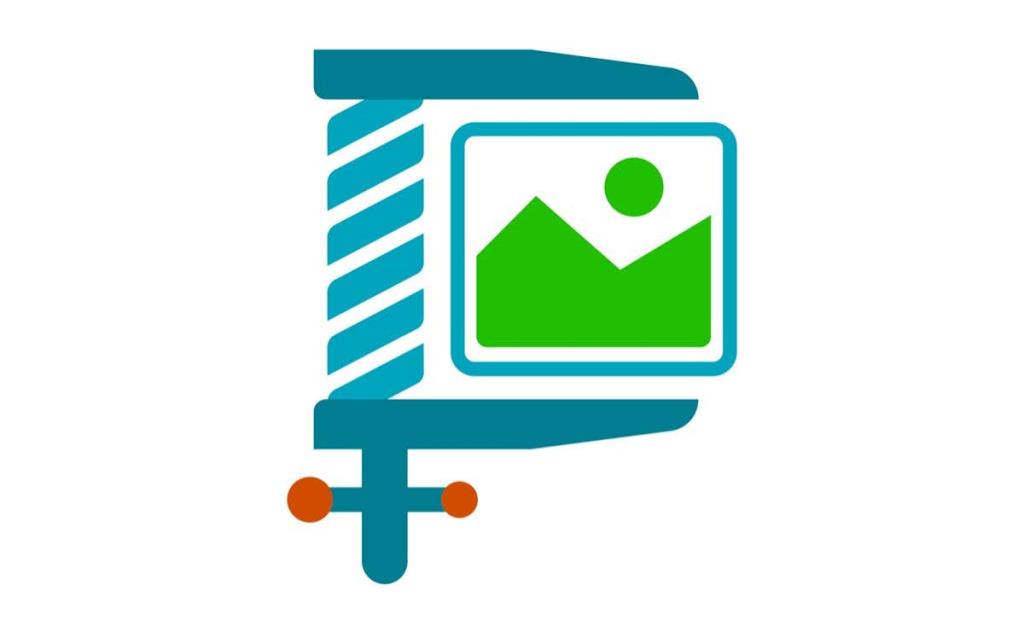
Afhankelijk van de use case kan WebP resulteren in bestandsgroottes die wel drie keer kleiner zijn dan PNG.
Wat zijn de voordelen van het gebruik van WebP?
WebP sloeg om verschillende goede redenen aan en werd steeds populairder, waarvan de eerste de superieure compressiepercentages zijn. Met andere woorden, WebP-afbeeldingen nemen minder bandbreedte in beslag dan een ander bestandstype zoals JPG; Dat gezegd hebbende, worden WebP-afbeeldingen alleen geleverd als de browser dit ondersteunt, terwijl een JPEG-afbeelding of equivalent wordt geleverd als de browser dit niet ondersteunt.
Kleinere afbeeldingsformaten versnellen de laadtijden van webpagina's, vooral op machines die moeite hebben om afbeeldingen van hoge kwaliteit te laden. Als u streeft naar maximale optimalisatie van uw website, is een WebP-bestand een van de beste tools die voor u beschikbaar zijn.
Wat zijn de nadelen van het gebruik van WebP?
Het grootste obstakel voor WebP is compatibiliteit. Hoewel de meeste primaire browsers WebP-afbeeldingsbestanden ondersteunen, doen ze dat niet allemaal. Gelukkig wordt WebP niet langer beperkt door het besturingssysteem en is het beschikbaar op zowel Linux als macOS .
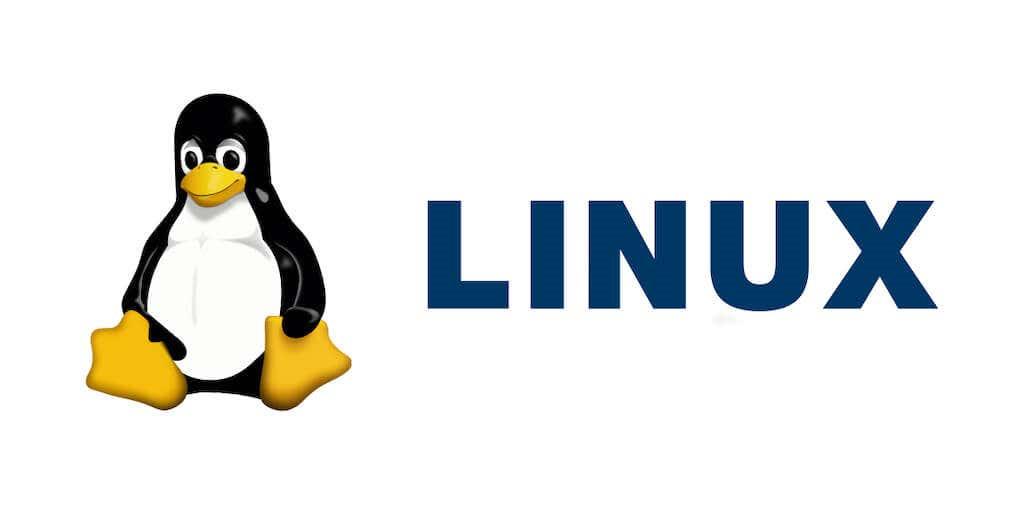
Een ander nadeel is dat er wat beeldkwaliteitsverlies blijft als je het lossy formaat gebruikt. De bestandsgrootte wordt veel kleiner, maar door de manier waarop het compressie-algoritme werkt, is er geen manier om op zijn minst enige kwaliteitsvermindering te vermijden.
Een laatste obstakel ligt in de compatibiliteit van het verschuiven met WebP met contentmanagementsystemen zoals WordPress. Als je een online afbeelding in je mediabibliotheek wilt plaatsen, kan het zijn dat WordPress het bestandstype niet accepteert. Volgens WordPress ondersteunt versie 5.8 van de software WebP op dezelfde manier als PNG-bestanden en JPEG-bestanden, maar als je je website niet hebt bijgewerkt, kan dit een probleem zijn.
Hoe een WebP-afbeelding in een ander formaat op te slaan
De traditionele manier om afbeeldingen op te slaan werkt niet altijd met WebP, tenminste niet als je de juiste tools mist. Wanneer u Opslaan als selecteert, is het mogelijk dat u geen andere opties voor afbeeldingsindelingen hebt.
Conversie plug-ins
Een snelle oplossing is het installeren van een conversieplug-in . Met dergelijke plug-ins kunt u WebP rechtstreeks in uw browser converteren naar zoiets als een PNG-afbeelding voordat u deze opslaat. Een optie is Afbeelding opslaan als type in de Chrome-winkel.
Gebruik verf
Als u Windows gebruikt, kunt u Microsoft Paint gebruiken om een gedownload WebP-bestand te openen en naar een andere indeling te converteren zonder extra software te downloaden.
Gebruik een andere browser
Als u een WebP-afbeelding laadt in een browser die de indeling niet ondersteunt, wordt in plaats daarvan een ander bestandstype geladen. Vanaf hier kunt u de afbeelding opslaan zoals u normaal zou doen als een JPG- of PNG-bestand.
WebP kan irritant zijn, vooral als u veel afbeeldingen van internet opslaat, maar het kan ook een zegen zijn voor webhosts overal. Verlies je kalmte niet als je het tegenkomt; met slechts een paar stappen kunt u de grootste problemen ermee omzeilen.